MariaDB est une base de données SQL populaire dérivée de MySQL. Cela a été développé après qu'Oracle a acquis Sun Microsystems en 2010. MariaDB est principalement compatible avec MySQL et peut remplacer MySQL sans problème (compatible API). Les architectures de processeur x86 et AMD64 sont prises en charge.
MariaDB utilise le "moteur de stockage" XtraDB en remplacement d'InnoDB. Les champs alphanumériques des tables de tas peuvent dépasser 256 caractères. Prise en charge du pool de threads pour garantir une vitesse élevée même avec plus de 200 000 connexions.
Dans ce tutoriel, nous allons apprendre à installer et sécuriser MariaDB sur AlmaLinux et Rocky Linux 8.
Installation de MariaDB sur Rocky et AlmaLinux 8
Étape 1 :Ajouter un référentiel pour MariaDB
Les packages disponibles pour installer MariaDB à partir du référentiel système AlmaLinux ou Rocky en fournissent la version 8. Par conséquent, pour obtenir la dernière version 10.5, nous devons ajouter manuellement son référentiel officiel sur le système. Pour cette course-
sudo dnf install nano -y sudo nano /etc/yum.repos.d/mariadb.repo
Copier-coller le bloc de texte suivant dans le fichier.
[mariadb] name = MariaDB baseurl = http://yum.mariadb.org/10.5/rhel8-amd64 module_hotfixes=1 gpgkey=https://yum.mariadb.org/RPM-GPG-KEY-MariaDB gpgcheck=1
Enregistrez le fichier en appuyant sur Ctrl+X , tapez O, et appuyez sur Entrée clé.
Étape 2 :Exécutez la mise à jour du système AlmaLinux/Rocky
Maintenant, pour vous assurer que tous les packages système sont à jour et également pour actualiser le cache du référentiel, exécutez la commande de mise à jour-
sudo dnf update
Étape 3 :Commande pour installer MariaDB sur AlmaLinux 8 ou Rocky
Le référentiel dont nous avons besoin est à sa place, nous pouvons maintenant exécuter la commande DNF habituelle pour installer le package serveur et client de MariaDB sur notre AlmaLinux. Voici la commande pour cela :
sudo dnf install MariaDB-server
Étape 4 : Démarrer et activer les services MariaDB
Une fois l'installation terminée, démarrez le service du serveur de base de données, puis activez-le afin qu'il puisse démarrer automatiquement au redémarrage du système.
sudo systemctl enable --now mariadb
Pour vérifier que tout fonctionne comme il se doit, vous pouvez vérifier l'état du service MariaDB à l'aide de la commande-
sudo systemctl status mariadb
Étape 5 :Sécurisez le serveur de base de données
Exécutons la commande pour sécuriser MariaDB en modifiant quelques paramètres tels que le mot de passe, en supprimant la base de données par défaut, en désactivant l'accès root à distance à la base de données, et plus encore...
sudo mysql_secure_installation
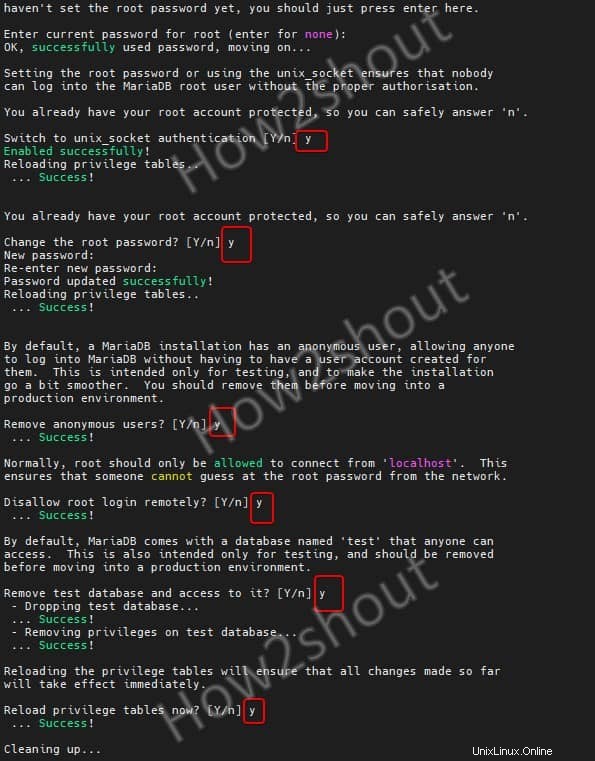
Étape 6 :Ajouter le service MariaDB dans le pare-feu (facultatif)
Si vous souhaitez accéder à votre base de données à l'aide d'un autre système et d'un client GUI ou CLI, nous devons d'abord ouvrir son service ou son port dans notre pare-feu système.
sudo firewall-cmd --permanent --add-service=mysql sudo firewall-cmd --reload
Étape 7 :Connecter le serveur de base de données
Pour se connecter et créer des bases de données, tapez :
mysql -u root -p